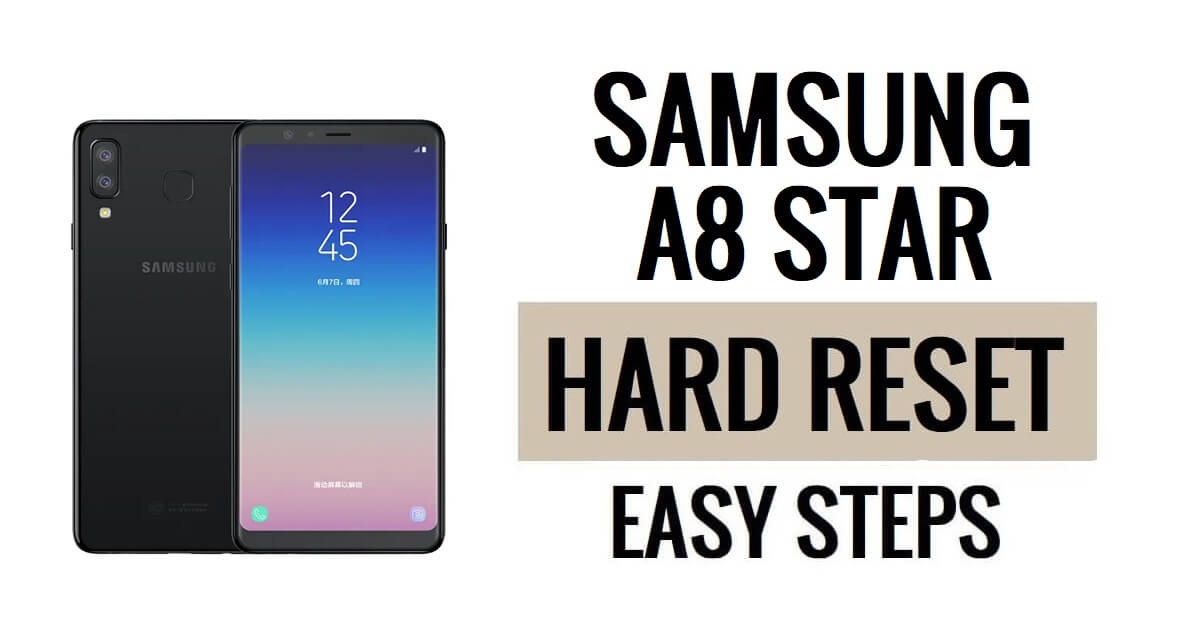تتيح إعادة التعيين الثابت لـ Samsung A8 Star للمستخدمين إصلاح مواطن الخلل والتعليق والأخطاء والبطء وإزالة كلمة المرور والرقم السري ومشكلات قفل النمط. لذلك، إذا كنت تريد معرفة كيفية إعادة ضبط أجهزة Samsung، فستساعدك الإرشادات التالية على إعادة ضبط المصنع لجهاز Samsung Galaxy A8 Star لمسح جميع البيانات والعودة إلى الإعدادات الأصلية بسهولة.
اعدادات المصنع هي عملية الاستعادة التي تتم عادةً لإزالة جميع البيانات الشخصية وإعادة الجهاز إلى حالته الأصلية، كما أنها تعمل على إصلاح بعض الأخطاء الصغيرة ومواطن الخلل ومشكلات البطء. لذلك، إذا كنت ترغب في بيع القديم الخاص بك سامسونج الهاتف أو تواجه نوعًا من المشاكل به، فنوصي بشدة بإعادة ضبطه على إعدادات المصنع.
تأكد من أن إعادة ضبط المصنع ستؤدي إلى مسح جميع البيانات والإعدادات الموجودة على الجهاز، لذلك من المهم جدًا الاحتفاظ بنسخة احتياطية من ملفاتك أو معلوماتك المهمة قبل متابعة إعادة ضبط المصنع. ومع ذلك، فإن إعادة ضبط المصنع ستؤدي إلى حدوث ذلك سامسونج الهاتف كأنه جديد، كما يزيد من الأداء أيضًا. لنبدأ العملية:
اقرأ المزيد: تنزيل Samsung FRP Bypass APK – فتح قفل Google FRP Samsung (جميع الإصدارات)
كيفية إعادة ضبط جهاز Samsung A8 Star - وضع الاسترداد
- أولاً، قم بإيقاف تشغيل هاتف Samsung A8 Star الخاص بك

- ثم اضغط مع الاستمرار مفتاح "خفض مستوى الصوت" و"مفتاح التشغيل" حتى يتم إيقاف تشغيل الهاتف

- بعد ذلك، اضغط مع الاستمرار على "رفع مستوى الصوت + بيكسبي"&"الطاقة"المفتاح معًا،
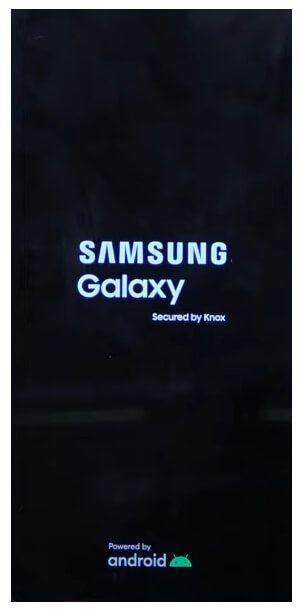
- سيظهر شعار سامسونج

- الآن حرر بسرعة مفتاح التشغيل ولكن استمر في الضغط على "رفع مستوى الصوت + بيكسبي" الرئيسية.
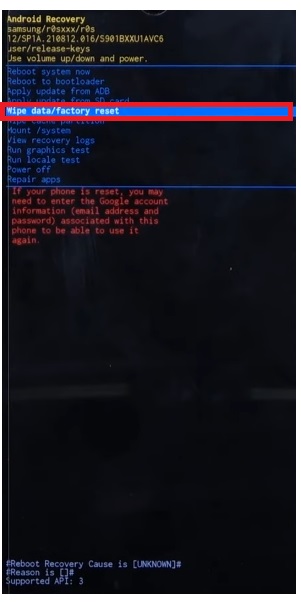
- بعد ذلك، يجب عليك استخدام مفتاح رفع وخفض مستوى الصوت للتنقل ومفتاح التشغيل للتأكيد.
- ثم ، انتقل إلى مسح البيانات / إعادة إعدادات المصنع
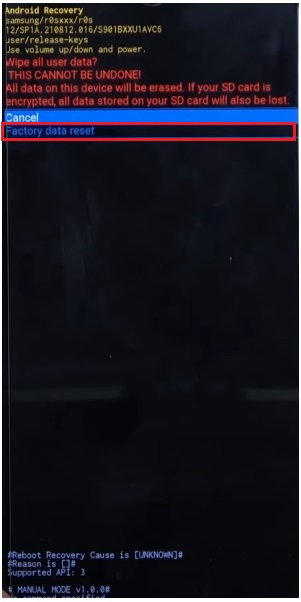
- بعد ذلك ، حدد الاعادة لضبط المصنع

- الآن ستبدأ العملية
- انتظر الانتهاء

- بمجرد الانتهاء، اضغط على مفتاح التشغيل للتأكيد اعاده تشغيل النظام الان
- ثم سيتم إعادة تشغيل الهاتف.
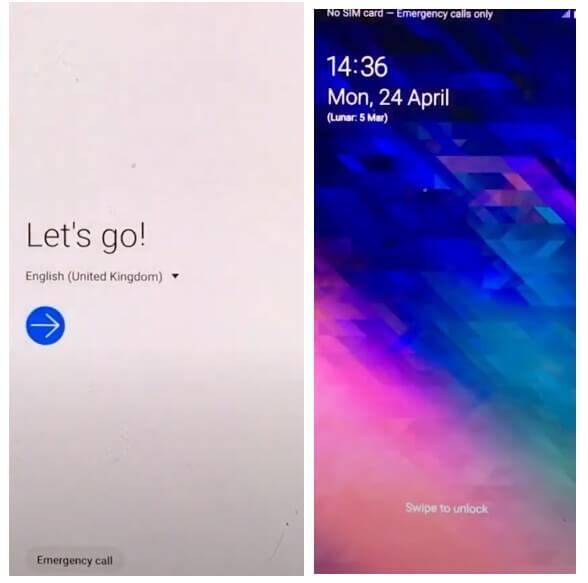
- قم بإعداد كافة الخطوات الأولية
- هذا هو.
- لقد نجحت في مسح البيانات وإعادة ضبط هاتفك.
ملاحظة: بعد إجراء تنسيق البيانات، ستحتاج إلى إدخال بيانات اعتماد Google المستخدمة مسبقًا لتخطي عملية التحقق وإعادة استخدام الهاتف. في حالة ما إذا كنت بحاجة إلى فتح FRP، فسيساعدك البرنامج التعليمي التالي على ذلك سامسونج جالاكسي A8 ستار FRP تجاوز
كيفية إعادة ضبط المصنع لجهاز Samsung Galaxy A8 Star
- أولاً، قم بإيقاظ شاشة Samsung Galaxy A8 Star 5G

- ثم افتح إعدادات الجهاز

- الآن اذهب للأسفل واختر الادارة العامة

- ثم انتقل إلى إعادة تعيين

- بعد ذلك اختر الاعادة لضبط المصنع =>> إعادة تعيين
- ستبدأ عملية إعادة ضبط المصنع
- انتظر لمدة 3-4 دقيقة
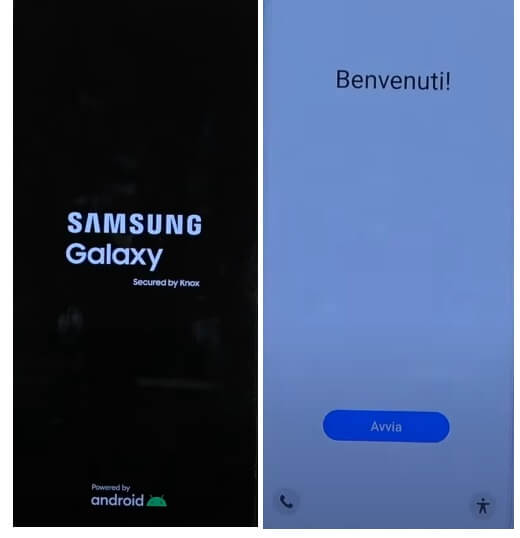
- ثم سيتم تشغيل الجهاز تلقائيا
- قم بإعداد كافة الخطوات الأولية
- هذا هو.
إعادة تعيين Samsung A8 Star باستخدام Google Find My Device
هناك خيار آخر يمكنك استخدامه لإعادة ضبط هاتف Samsung Galaxy الخاص بك وهو استخدام Google Find My Device. باستخدام ميزة "العثور على جهازي"، يمكنك مسح بياناتك عن بُعد وإعادة ضبط الهاتف بسهولة. سيساعدك الإجراء التالي على إعادة تعيين Samsung A8 Star باستخدام Google Find My Device.
يرجى ملاحظة أنه يجب عليك استخدام معرف حساب Google وكلمة المرور لإعادة ضبط الهاتف عن بعد. بالإضافة إلى ذلك، لا يمكنك استعادة البيانات.
- أولاً، أنت بحاجة إلى جهاز كمبيوتر أو هاتف ثانٍ
- ثم افتح متصفح الجهاز وافتح موقع Google Find My Device
- قم بتسجيل الدخول باستخدام نفس معرف Google وكلمة المرور المستخدمة في Samsung A8 Star
- الآن يمكنك رؤية الخيارات المختلفة "3".
- تشغيل الصوت، تأمين الجهاز، مسح الجهاز

- حدد مسح الجهاز = >> قائمة مسح جميع البيانات
- انقر فوق مسح للتأكيد
- ثم تحقق من شاشة Samsung A8 Star الخاصة بك وسيبدأ الإجراء
- انتظر الانتهاء
- بمجرد الانتهاء، افصل الهاتف وقم بتشغيله.
- هذا هو.
تحقق أيضا: كيفية إعادة ضبط الهاتف Samsung A7 (2018) وإعادة ضبط المصنع